大白菜u盘重装系统教程 大白菜u盘装系统教程win10
时间:2023-02-14阅读量:
电脑用的时间长了会出现很多垃圾文件,这样会拖慢电脑的运行速度。面对这种情况,要么你就手动清理电脑垃圾文件,要么就重装系统。而这两种方法中,很多小伙伴选择重装系统,因为觉得手动清理麻烦,还有可能会误删系统重要的文件
大白菜u盘装系统教程win10
一、制作u盘启动盘
1、首先,下载大白菜u盘启动盘制作工具到电脑桌面。
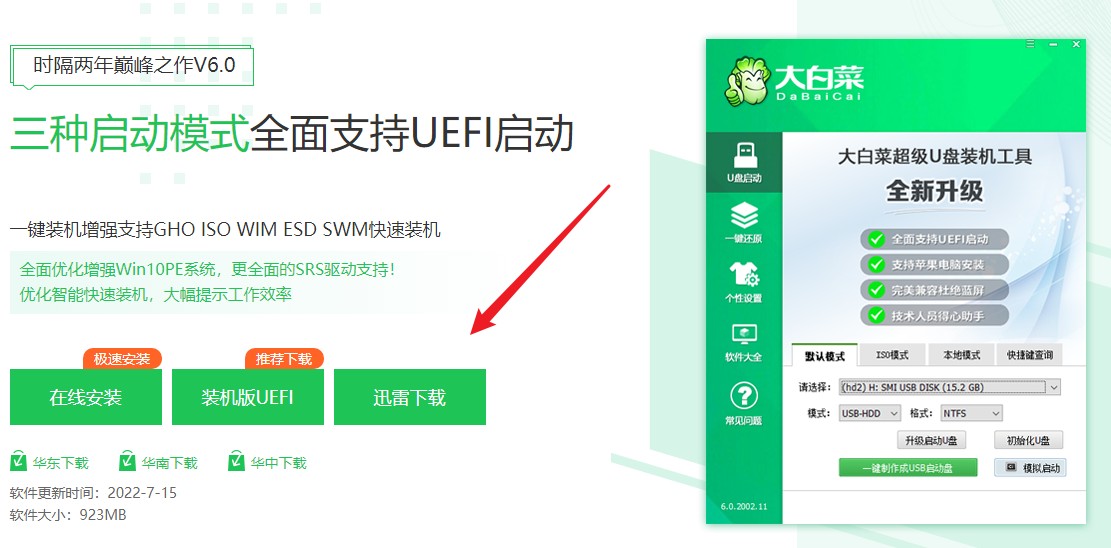
2、默认模式下,一键制作成usb启动盘。
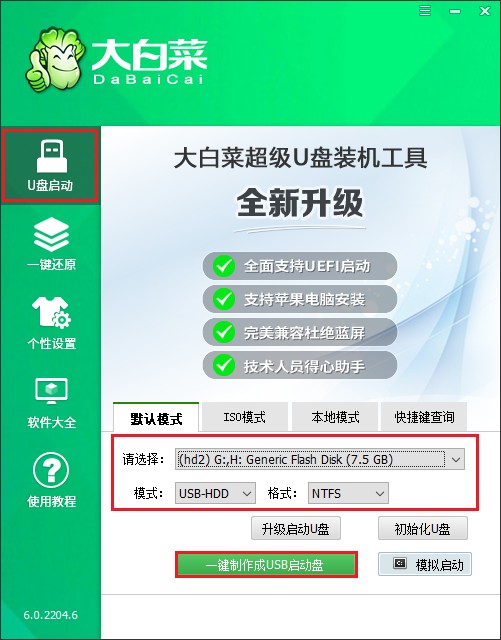
3、弹出格式化u盘的提示,“确定”继续制作。
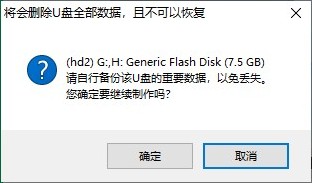
4、等待制作完成,出现启动u盘制作成功的提示。
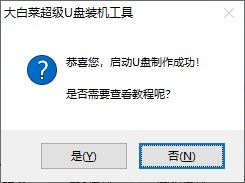
5、制作启动u盘完成后,接下来是准备系统镜像,可以到msdn网站下载,然后存放到u盘根目录下。
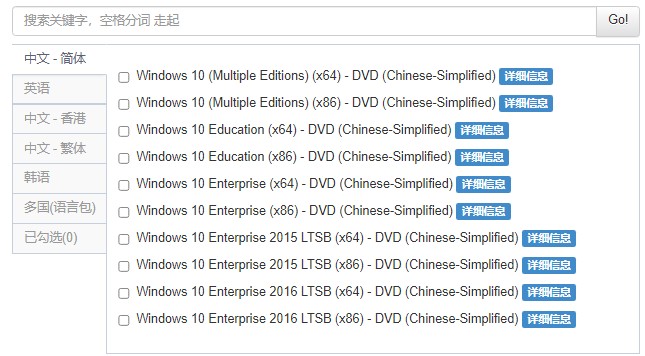
二、设置u盘启动
1、重启电脑,开机不停地按u盘启动快捷键,启动热键可参考下图。
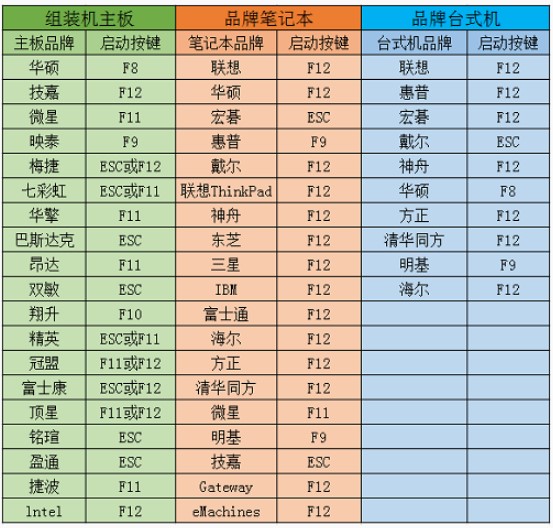
2、选择带有usb字样的选项,或者你的u盘名称选项回车。
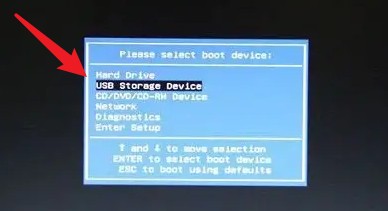
3、u盘启动进入pe主菜单中,选择第一选项回车,进入u盘PE系统。
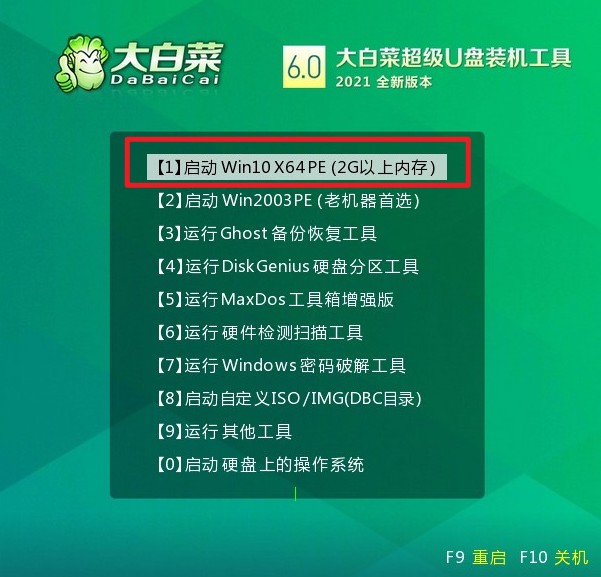
三、u盘安装系统
1、打开大白菜一键装机工具,在页面中选择映像文件(是已经提前下载好的镜像系统),默认安装在c盘,点击“执行”。
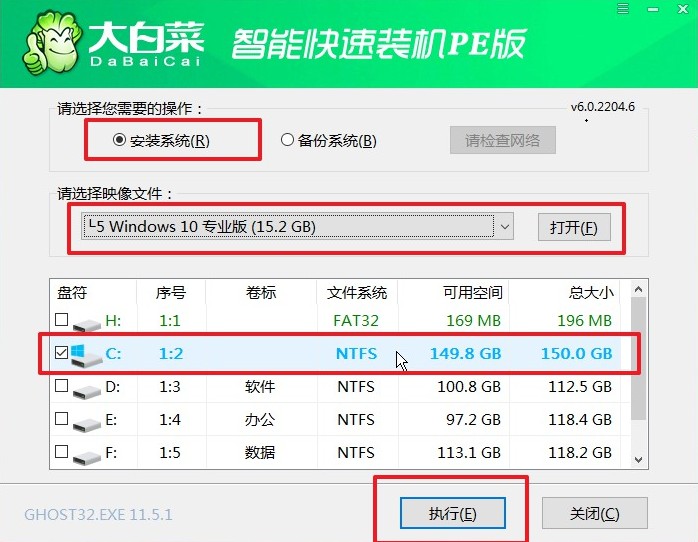
2、勾选系统网卡和usb驱动安装,点击“是”。
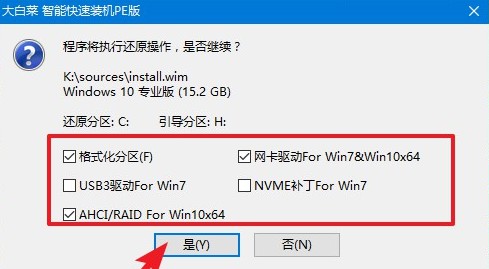
3、勾选“完成后重启”,期间请耐心等待系统安装完毕,并在电脑重启时拔出u盘。
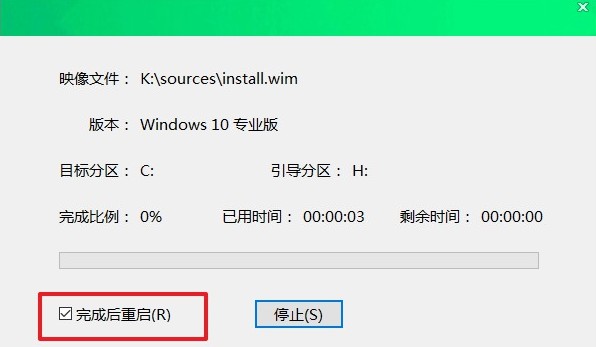
4、经过重启,最终进入到系统桌面。
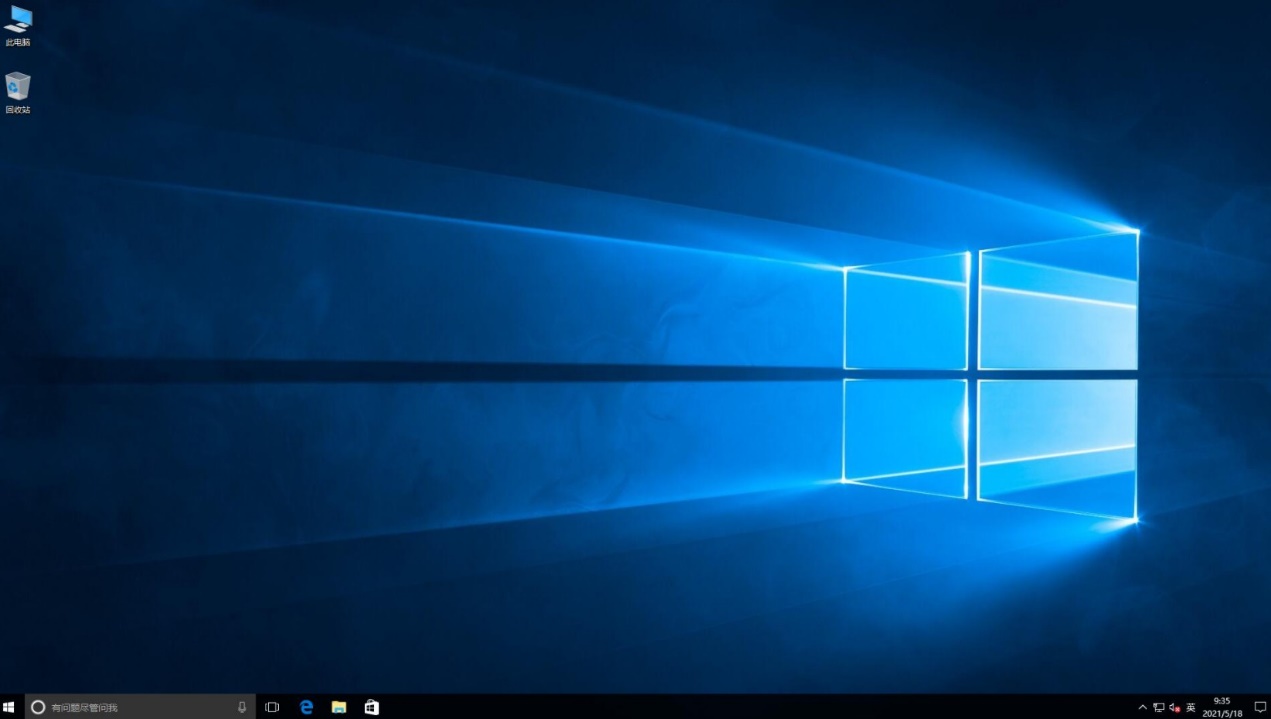
以上是,大白菜u盘装系统教程win10的安装方法。自己手动清理电脑系统垃圾是比较困难的,需要区分哪些是系统文件不可随便,否则就会损坏系统。而重装系统就简单多了,直接参考教程操作即可。系统经过重新安装,运行更加流畅了。那么,你学会用大白菜u盘重装系统了吗?